Tutorial 3: Menyebarkan model risiko kredit - Azure Machine Learning Studio (klasik)
BERLAKU UNTUK: Azure Machine Learning Studio (klasik)
Azure Machine Learning Studio (klasik)  Azure Machine Learning
Azure Machine Learning
Penting
Dukungan untuk Studio Azure Machine Learning (klasik) akan berakhir pada 31 Agustus 2024. Sebaiknya Anda transisi ke Azure Machine Learning sebelum tanggal tersebut.
Mulai 1 Desember 2021, Anda tidak akan dapat membuat sumber daya Studio Azure Machine Learning (klasik) baru. Hingga 31 Agustus 2024, Anda dapat terus menggunakan sumber daya Pembelajaran Mesin Studio (klasik) yang ada.
- Lihat informasi tentang memindahkan proyek pembelajaran mesin dari ML Studio (klasik) ke Azure Machine Learning.
- Pelajari Azure Machine Learning
ML Dokumentasi Studio (klasik) sedang berhenti dan mungkin tidak diperbarui di masa mendatang.
Dalam tutorial ini, Anda melihat proses pengembangan solusi analisis prediktif. Anda mengembangkan model sederhana di Machine Learning Studio (klasik). Kemudian, Anda menyebarkan model sebagai layanan web Azure Machine Learning. Model yang disebarkan ini dapat membuat prediksi menggunakan data baru. Tutorial ini adalah bagian ketiga dari seri tutorial tiga bagian.
Misalnya, Anda perlu memprediksi risiko kredit seseorang berdasarkan informasi yang mereka berikan pada aplikasi kredit.
Penilaian risiko kredit adalah masalah yang kompleks, tetapi tutorial ini akan sedikit menyederhanakannya. Anda akan menggunakannya sebagai contoh cara membuat solusi analitik prediktif menggunakan Azure Machine Learning Studio (klasik). Anda akan menggunakan Azure Machine Learning Studio (klasik) dan layanan web Azure Machine Learning untuk solusi ini.
Dalam tutorial tiga bagian ini, Anda memulai dengan data risiko kredit yang tersedia untuk umum. Kemudian Anda mengembangkan dan melatih model prediktif. Terakhir, Anda menyebarkan model sebagai layanan web.
Di bagian salah satu tutorial, Anda membuat ruang kerja Machine Learning Studio (klasik), mengunggah data, dan membuat eksperimen.
Di tutorial bagian dua, Anda telah melatih dan mengevaluasi model.
Di bagian tutorial ini, Anda:
- Bersiap untuk penyebaran
- Menyebarkan layanan web
- Menguji aplikasi web
- Mengelola layanan web
- Mengakses layanan web
Prasyarat
Lengkapi bagian dua dari tutorial.
Bersiap untuk penyebaran
Untuk memberi orang lain kesempatan untuk menggunakan model prediktif yang telah Anda kembangkan dalam tutorial ini, Anda dapat menyebarkannya sebagai layanan web di Azure.
Sampai saat ini, Anda telah bereksperimen dengan melatih model kami. Tetapi layanan yang disebarkan tidak lagi akan melakukan pelatihan - layanan ini akan menghasilkan prediksi baru dengan menilai input pengguna berdasarkan model kami. Jadi kita akan melakukan beberapa persiapan untuk mengonversi eksperimen ini dari eksperimen pelatihan menjadi eksperimen prediktif.
Persiapan untuk penyebaran adalah proses tiga langkah:
- Menghapus salah satu model
- Konversi eksperimen pelatihan yang telah Anda buat menjadi eksperimen prediktif
- Sebarkan eksperimen prediktif sebagai layanan web
Menghapus salah satu model
Pertama, Anda perlu memangkas eksperimen ini sedikit. Anda saat ini memiliki dua model berbeda dalam percobaan, tetapi Anda hanya ingin menggunakan satu model ketika Anda menyebarkan ini sebagai layanan web.
Misalnya Anda telah memutuskan bahwa model pohon yang ditingkatkan berkinerja lebih baik daripada model SVM. Jadi hal pertama yang harus dilakukan adalah menghapus modul Mesin Vektor Dukungan Dua Kelas dan modul yang digunakan untuk melatihnya. Anda mungkin ingin membuat salinan eksperimen terlebih dahulu dengan mengklik Simpan Sebagai di bagian bawah kanvas eksperimen.
Anda perlu menghapus modul berikut:
- Mesin Vektor Dukungan Dua Kelas
- Modul Melatih Model dan Menilai Model yang terhubung ke model tersebut
- Menormalkan Data (keduanya)
- Mengevaluasi Model (karena kami sudah selesai mengevaluasi model)
Pilih setiap modul dan tekan kunci Hapus, atau klik kanan modul dan pilih Hapus.
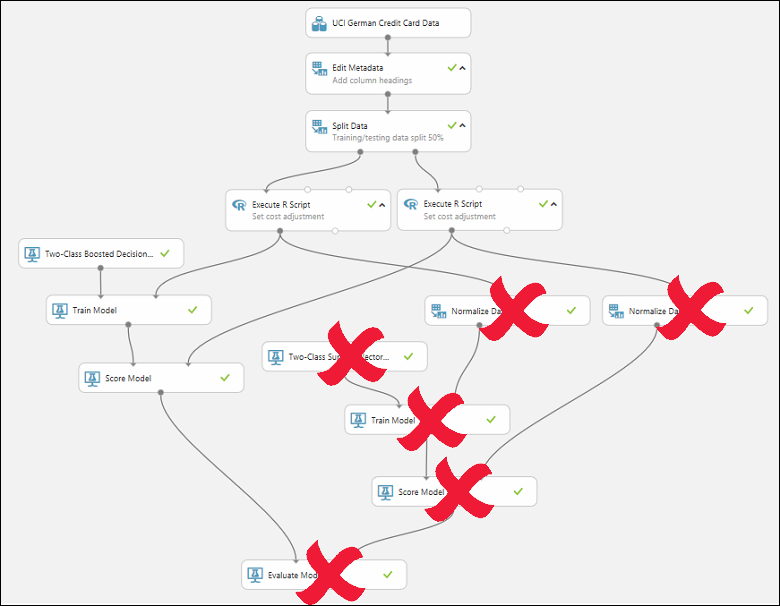
Model kami sekarang harus terlihat seperti ini:
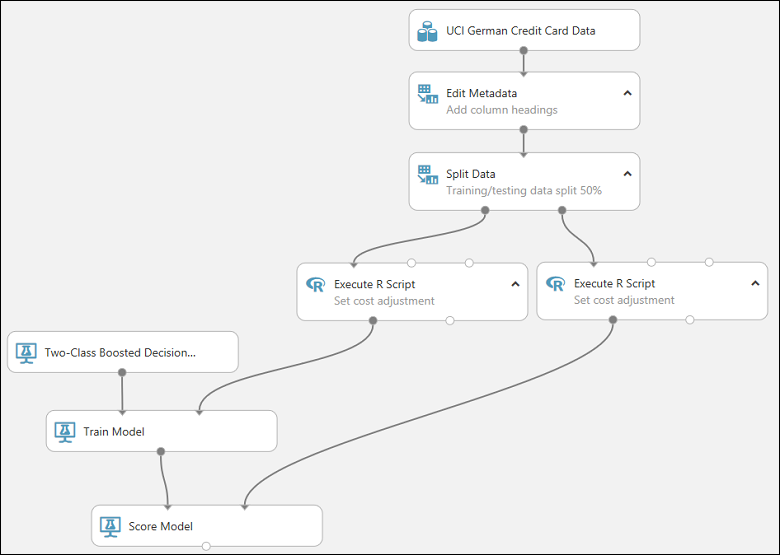
Sekarang kami siap untuk menyebarkan model ini menggunakan Pohon Keputusan yang Didorong Dua Kelas.
Mengonversi eksperimen pelatihan menjadi eksperimen prediktif
Untuk menyiapkan model ini untuk penyebaran, Anda perlu mengonversi eksperimen pelatihan ini menjadi eksperimen prediktif. Ini melibatkan tiga langkah:
- Simpan model yang telah Anda latih, lalu ganti modul pelatihan kami
- Pangkas eksperimen untuk menghapus modul yang hanya diperlukan untuk pelatihan
- Tentukan tempat layanan web akan menerima input dan menghasilkan output
Anda dapat melakukannya secara manual, tetapi untungnya ketiga langkah dapat dicapai dengan mengklik Siapkan Layanan Web di bagian bawah kanvas eksperimen (dan memilih opsi Layanan Web Prediktif).
Tip
Jika Anda ingin mengetahui detail selengkapnya tentang apa yang terjadi saat Anda mengonversi eksperimen pelatihan menjadi eksperimen prediktif, lihat Cara mempersiapkan model untuk penyebaran di Azure Machine Learning Studio (klasik).
Saat Anda mengklik Siapkan Layanan Web, beberapa hal terjadi:
- Model terlatih dikonversi menjadi satu modul Model Terlatih dan disimpan dalam palet modul di sebelah kiri kanvas eksperimen (Anda dapat menemukannya di bawah Model Terlatih)
- Modul yang digunakan untuk pelatihan dihapus; khususnya:
- Pohon Keputusan yang Didorong Dua Kelas
- Melatih Model
- Memisahkan Data
- modul Execute R Script kedua yang digunakan untuk data pengujian
- Model terlatih yang disimpan ditambahkan kembali ke dalam eksperimen
- Modul Input layanan web dan Output layanan web ditambahkan (hal ini mengidentifikasi tempat data pengguna akan memasukkan model, dan data apa yang dikembalikan, ketika layanan web diakses)
Catatan
Anda dapat melihat bahwa eksperimen disimpan dalam dua bagian di bawah tab yang telah ditambahkan di bagian atas kanvas percobaan. Eksperimen pelatihan asli berada di bawah tab Eksperimen pelatihan, dan eksperimen prediktif yang baru dibuat berada di bawah Eksperimen prediktif. Eksperimen prediktif adalah eksperimen yang akan Anda sebarkan sebagai layanan web.
Anda perlu mengambil satu langkah tambahan dengan eksperimen khusus ini. Anda menambahkan dua modul Execute R Script untuk memberikan fungsi penghitungan ke data. Itu hanyalah trik yang Anda butuhkan untuk pelatihan dan pengujian, sehingga Anda dapat mengambil modul tersebut dalam model akhir. Machine Learning Studio (klasik) menghapus satu modul Execute R Script saat menghapus modul Split. Sekarang Anda dapat menghapus modul lain dan menyambungkan Editor Metadata langsung ke Menilai Model.
Eksperimen kami sekarang harus terlihat seperti ini:
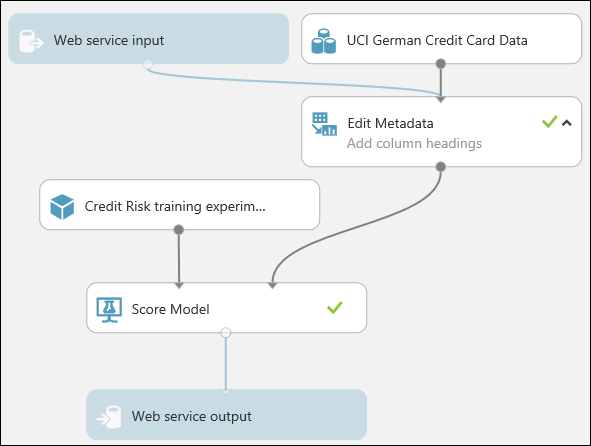
Catatan
Anda mungkin bertanya-tanya mengapa Anda meninggalkan himpunan data UCI German Credit Card Data dalam eksperimen prediktif. Layanan ini akan menilai data pengguna, bukan himpunan data asli, jadi mengapa meninggalkan himpunan data asli dalam model?
Memang benar bahwa layanan tidak memerlukan data kartu kredit asli. Tetapi memang perlu skema untuk data tersebut, yang mencakup informasi seperti berapa banyak kolom yang ada dan kolom mana yang bersifat numerik. Informasi skema ini diperlukan untuk menginterpretasikan data pengguna. Anda membiarkan komponen ini tersambung sehingga modul penilaian memiliki skema set data saat layanan berjalan. Data tidak digunakan, hanya skema.
Satu hal penting yang perlu diperhatikan adalah bahwa jika himpunan data asli Anda berisi label, skema yang diharapkan dari input web juga akan mengharapkan kolom dengan label! Caranya adalah menghapus label, dan data lain yang ada di himpunan data pelatihan, tetapi tidak akan berada di input web, sebelum menyambungkan input web dan himpunan data pelatihan ke dalam modul umum.
Jalankan eksperimen untuk terakhir kalinya (klik Jalankan.) Jika Anda ingin memverifikasi bahwa model masih berfungsi, klik output modul Menilai Skor dan pilih Lihat Hasil. Anda dapat melihat bahwa data asli ditampilkan, beserta nilai risiko kredit ("Label yang Dinilai") dan nilai peluang penilaian ("Probabilitas yang Dinilai".)
Menyebarkan layanan web
Anda dapat menyebarkan eksperimen sebagai Layanan web klasik, atau sebagai Layanan web baru yang didasarkan pada Azure Resource Manager.
Menyebarkan sebagai layanan web klasik
Untuk menyebarkan Layanan web klasik yang berasal dari eksperimen kami, klik Sebarkan Layanan Web di bawah kanvas dan pilih Sebarkan Layanan Web [Klasik] . Machine Learning Studio (klasik) menyebarkan eksperimen sebagai layanan web dan mengarahkan Anda ke dasbor untuk layanan web tersebut. Dari halaman ini, Anda dapat kembali ke eksperimen(Lihat rekam jepret atau Lihat terbaru) dan jalankan pengujian sederhana layanan web (lihat Uji layanan web di bawah). Ada juga informasi di sini untuk membuat aplikasi yang dapat mengakses layanan web (selengkapnya tentang topik tersebut di langkah berikutnya dalam tutorial ini).
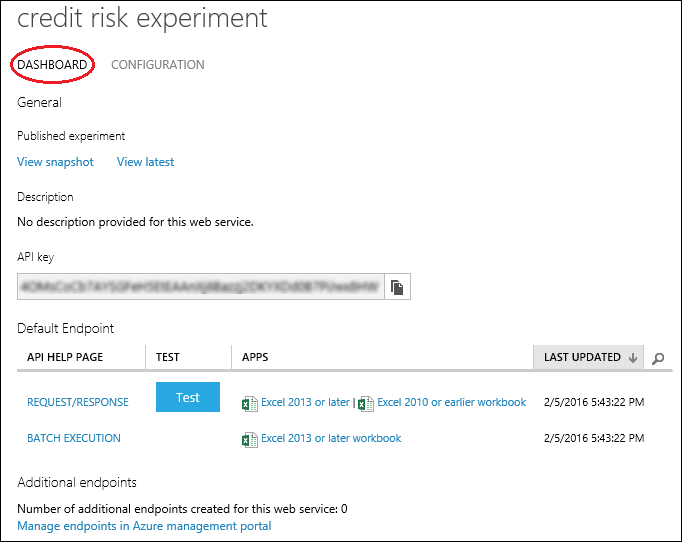
Anda dapat mengonfigurasi layanan dengan mengklik tab KONFIGURASI. Di sini, Anda dapat mengubah nama layanan (diberi nama eksperimen secara default) dan memberikan deskripsi. Anda juga dapat memberikan label yang lebih sesuai untuk data input dan output.
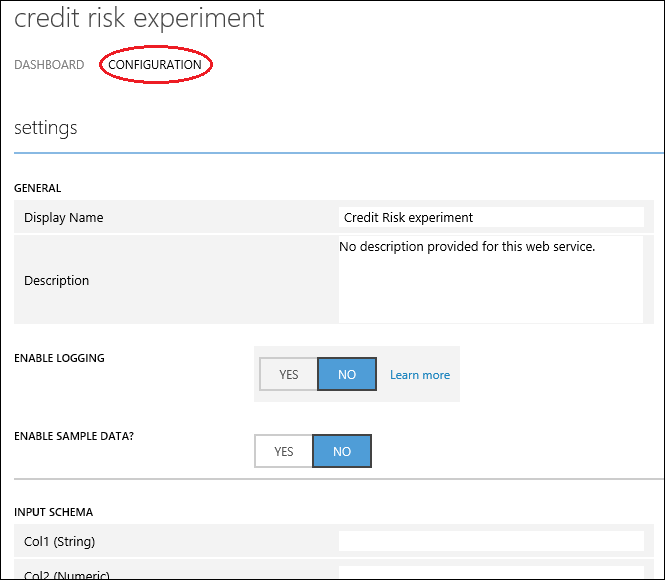
Menyebarkan sebagai Layanan web baru
Catatan
Untuk menyebarkan Layanan web baru, Anda harus memiliki izin yang memadai dalam langganan yang Anda sebarkan ke layanan web. Untuk informasi selengkapnya, lihat Mengelola layanan web menggunakan portal Layanan Web Azure Machine Learning.
Untuk menyebarkan Layanan web baru yang berasal dari eksperimen kami:
Klik Sebarkan Layanan Web di bawah kanvas dan pilih Sebarkan Layanan Web [Baru] . Machine Learning Studio (klasik) mengalihkan Anda ke halaman Menyebarkan Eksperimen layanan web Azure Machine Learning.
Masukkan nama layanan web.
Untuk Paket Harga, Anda dapat memilih paket harga yang ada, atau pilih "Buat baru" dan beri nama paket baru dan pilih opsi paket bulanan. Tingkat paket ditetapkan secara default ke paket untuk wilayah default Anda dan layanan web Anda disebarkan ke wilayah tersebut.
Klik Sebarkan.
Setelah beberapa menit, halaman Mulai cepat untuk layanan web Anda terbuka.
Anda dapat mengonfigurasi layanan dengan mengklik tab Konfigurasi. Di sini, Anda dapat mengubah judul layanan dan memberikan deskripsi.
Untuk menguji layanan web, klik tab Pengujian (lihat Menguji layanan web di bawah). Untuk mengetahui informasi tentang cara membuat aplikasi yang dapat mengakses layanan web, klik tab Penggunaan (langkah berikutnya dalam tutorial ini akan masuk ke detail selengkapnya).
Tip
Anda dapat memperbarui layanan web setelah menyebarkannya. Misalnya, jika ingin mengubah model Anda, Anda dapat mengedit eksperimen pelatihan, mengubah parameter model, dan mengklik Sebarkan Layanan Web, memilih Sebarkan Layanan Web [Klasik] atau Sebarkan Layanan Web [Baru] . Ketika Anda menyebarkan eksperimen lagi, eksperimen akan menggantikan layanan web, sekarang menggunakan model yang diperbarui.
Menguji aplikasi web
Ketika layanan web diakses, data pengguna dimasukkan melalui modul Input layanan web tempat data diteruskan ke modul Menilai Model dan menilainya. Cara Anda menyiapkan eksperimen prediktif, model mengharapkan data dalam format yang sama dengan himpunan data risiko kredit asli. Hasilnya dikembalikan kepada pengguna dari layanan web melalui modul Output layanan web.
Tip
Cara Anda mengonfigurasi eksperimen prediktif, seluruh hasil dari modul Menilai Model dikembalikan. Hal ini termasuk semua data input ditambah nilai risiko kredit dan peluang penilaian. Tetapi Anda dapat mengembalikan sesuatu yang berbeda jika Anda menginginkannya - misalnya, Anda bisa mengembalikan hanya nilai risiko kredit. Untuk melakukannya, modul memilih Kolom antara Menilai Model dan Output layanan web untuk menghapus kolom yang tidak Ingin Anda kembalikan layanan web.
Anda dapat menguji Layanan web klasik baik di Machine Learning Studio (klasik) maupun di portal Azure Machine Learning Web Services. Anda dapat menguji Layanan web baru hanya di portal Machine Learning Web Services.
Tip
Saat menguji di portal Layanan Web Azure Machine Learning, portal dapat membuat sampel data yang dapat Anda gunakan untuk menguji layanan Permintaan-Respons. Pada halaman Konfigurasi, pilih "Ya" untuk Sampel Data yang Diaktifkan? . Saat Anda membuka tab Permintaan-Respons pada halaman Pengujian, portal akan mengisi data sampel yang diambil dari himpunan data risiko kredit asli.
Menguji Layanan web klasik
Anda dapat menguji Layanan web klasik di Machine Learning Studio (klasik) atau di portal Machine Learning Web Services.
Pengujian di Azure Machine Learning Studio (klasik)
Pada halaman DASBOR untuk layanan web, klik tombol Pengajian di bawah Titik Akhir Default. Dialog akan muncul dan meminta Anda untuk data input untuk layanan. Ini adalah kolom yang sama yang muncul di himpunan data risiko kredit asli.
Masukkan sekumpulan data, lalu klik OK.
Menguji di portal Machine Learning Web Services
Pada halaman DASBOR untuk layanan web, klik tautan Pratinjau pengujian di bagian Titik Akhir Default. Halaman pengujian di portal Layanan Web Azure Machine Learning untuk titik akhir layanan web terbuka dan meminta input data layanan. Ini adalah kolom yang sama yang muncul di himpunan data risiko kredit asli.
Klik Uji Permintaan-Respons.
Menguji Layanan web baru
Anda dapat menguji Layanan web baru hanya di portal Machine Learning Web Services.
Di portal Layanan Web Azure Machine Learning, klik Pengujian di bagian atas halaman. Halaman Pengujian terbuka dan Anda dapat memasukkan data layanan. Bidang input ditampilkan sesuai dengan kolom yang muncul di himpunan data risiko kredit asli.
Masukkan himpunan data, lalu klik Uji Permintaan-Respons.
Hasil pengujian ditampilkan di sisi kanan halaman di kolom output.
Mengelola layanan web
Setelah menyebarkan layanan web, baik Klasik maupun Baru, Anda dapat mengelolanya dari portal Layanan Web Azure Machine Learning.
Untuk memantau performa layanan web Anda:
- Masuk ke portal Layanan Web Azure Machine Learning
- Klik Layanan web
- Menggunakan layanan web Anda
- Klik Dasbor
Mengakses layanan web
Pada langkah sebelumnya dalam tutorial ini, Anda menggunakan layanan web yang menggunakan model prediksi risiko kredit Anda. Sekarang pengguna dapat mengirim data ke sana dan menerima hasil.
Layanan Web adalah layanan web Azure yang dapat menerima dan mengembalikan data menggunakan REST API dengan salah satu dari dua cara:
- Permintaan/Respons - Pengguna mengirim satu atau beberapa baris data kredit ke layanan dengan menggunakan protokol HTTP, dan layanan merespons dengan satu atau beberapa kumpulan hasil.
- Eksekusi Batch - Pengguna menyimpan satu atau beberapa baris data kredit dalam gumpalan Azure dan kemudian mengirim lokasi blob ke layanan. Layanan ini akan menilai semua baris data dalam blob input, yang menyimpan hasilnya dalam blob lain, dan mengembalikan URL kontainer tersebut.
Catatan
Nama kolom fitur di Studio (klasik) peka huruf besar/kecil. Pastikan data input Anda untuk memanggil layanan web memiliki nama kolom yang sama seperti dalam himpunan data pelatihan.
Untuk informasi selengkapnya tentang cara mengakses dan menggunakan layanan web, lihat Menggunakan Layanan Web Azure Machine Learning dengan templat aplikasi web.
Membersihkan sumber daya
Jika Anda tidak lagi memerlukan sumber daya yang Anda buat menggunakan artikel ini, hapus untuk menghindari dikenakan biaya apa pun. Pelajari caranya dalam artikel, Mengekspor dan menghapus data pengguna dalam produk.
Langkah berikutnya
Dalam tutorial ini Anda menyelesaikan langkah-langkah ini:
- Bersiap untuk penyebaran
- Menyebarkan layanan web
- Menguji aplikasi web
- Mengelola layanan web
- Mengakses layanan web
Anda juga dapat mengembangkan aplikasi kustom untuk mengakses layanan web menggunakan kode pemula yang disediakan untuk Anda dalam bahasa pemrogram R, C#, dan Python.